品牌型号:联想异能者 Co50-b
系统:win10 1909 64位企业版
软件版本:WPS Office 2019 11.1.0
部分用户可能电脑型号不一样,但系统版本一致都适合该方法。
wps中怎么在方框里打勾呢?下面来跟大家分享一下wps怎么在方框里打钩。
1、打开wps,将光标定位在需要打勾的地方
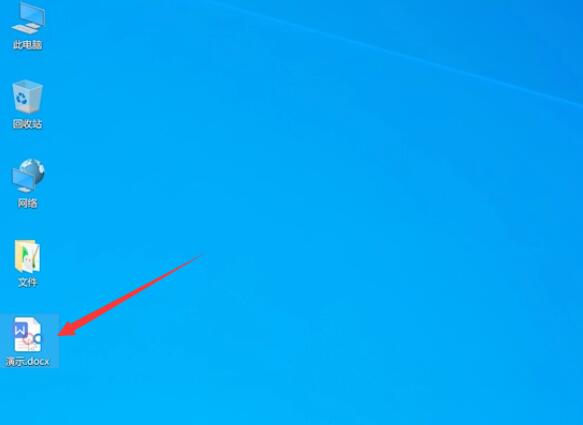
2、点击插入,展开符号,点击其他符号
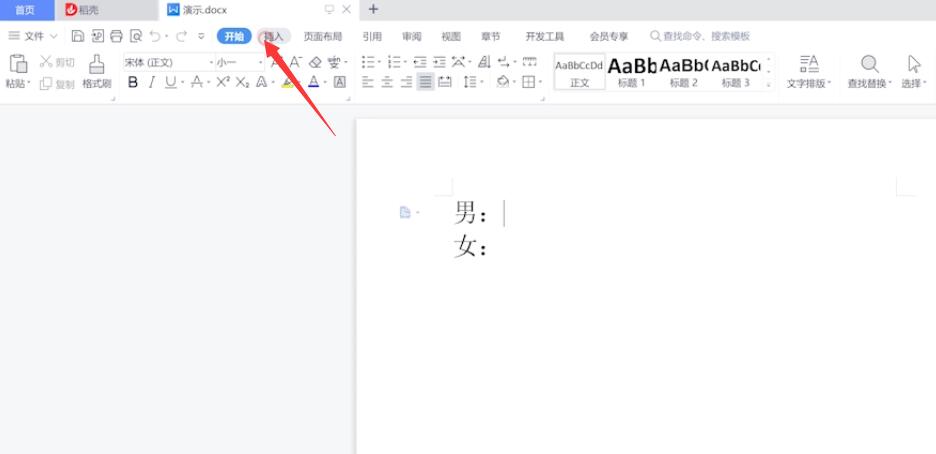
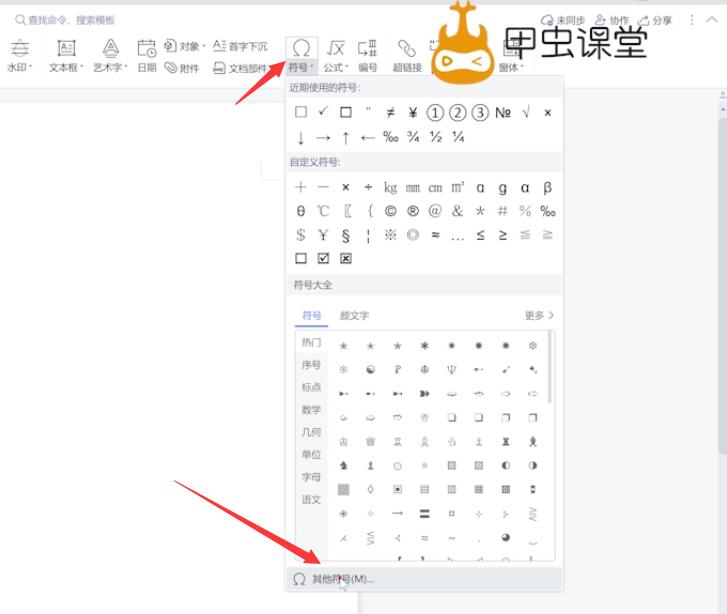
3、展开字体列表,选择Wingdings2,选择方框,点击插入
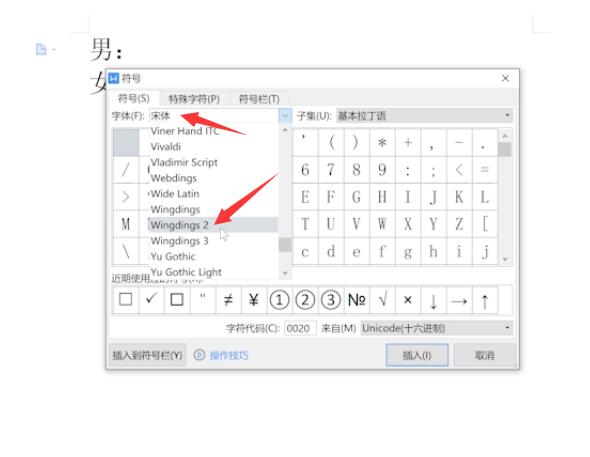
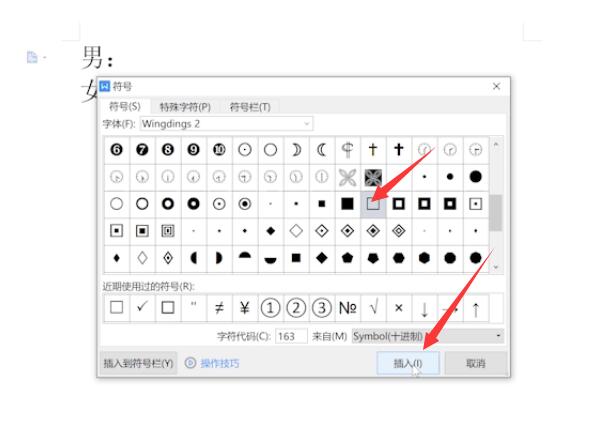
4、最后点击方框即可打出勾符号
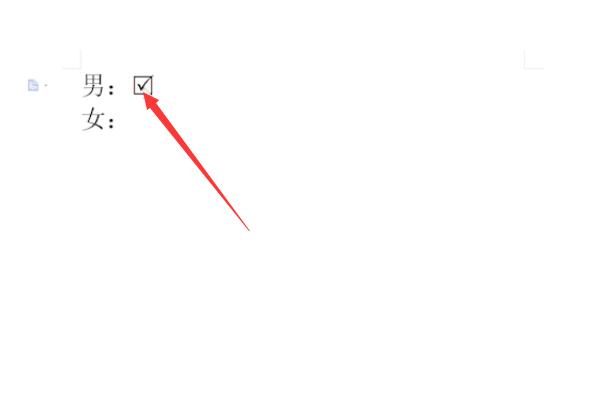
总结:
进入wps定位位置
选择插入其他符号
选择字体插入方框
在方框内打勾符号
还没人评论,快来抢沙发~